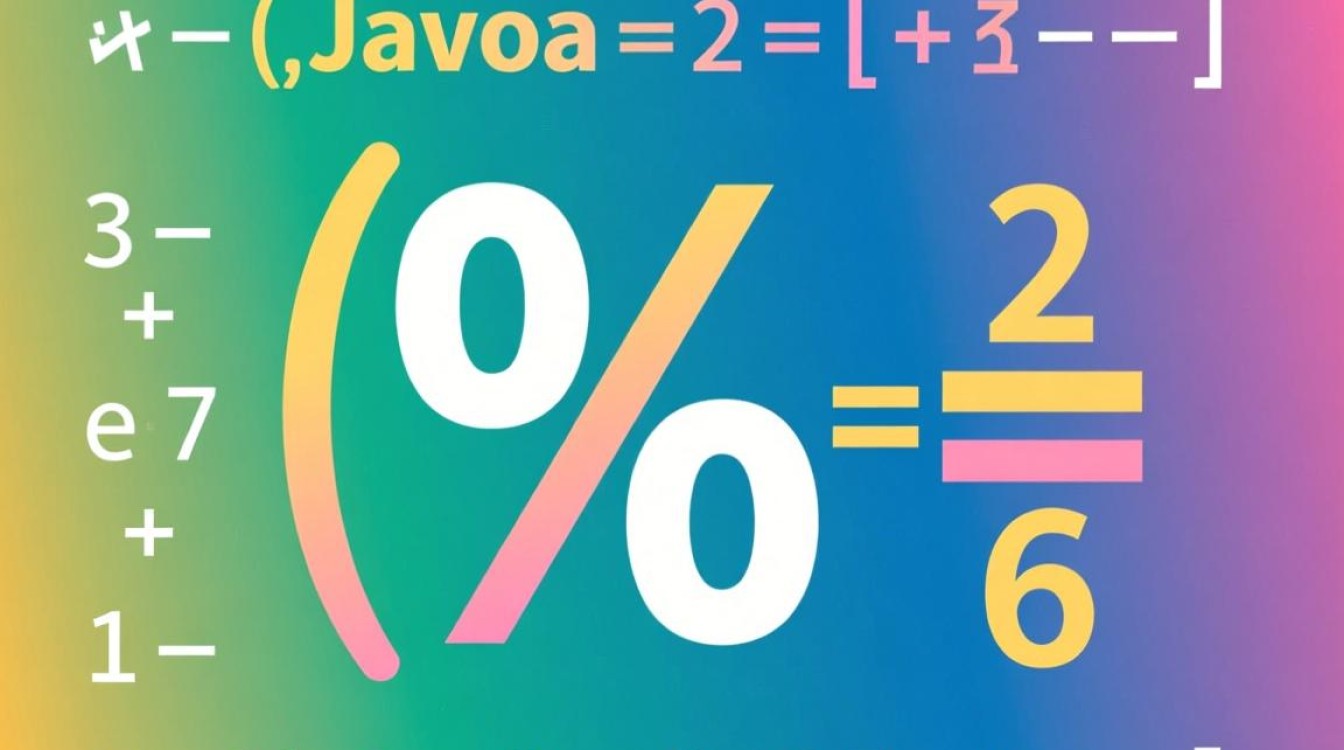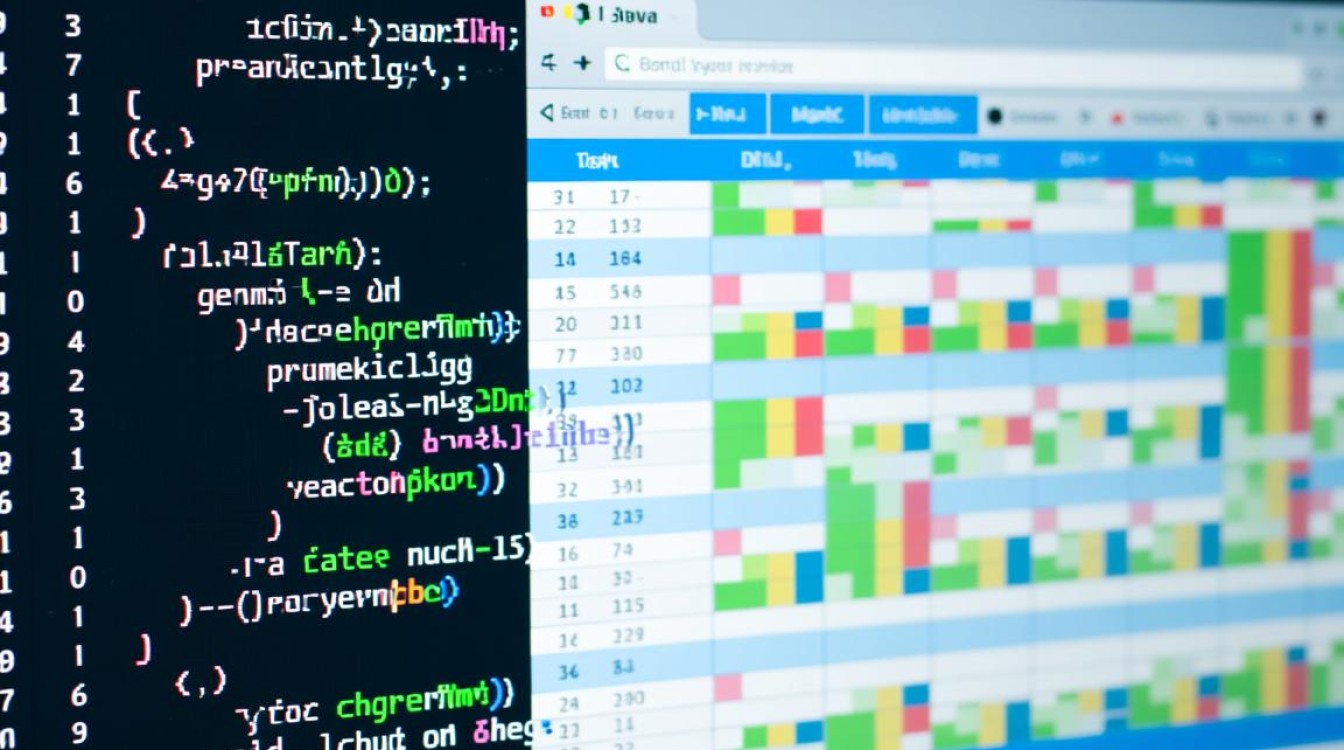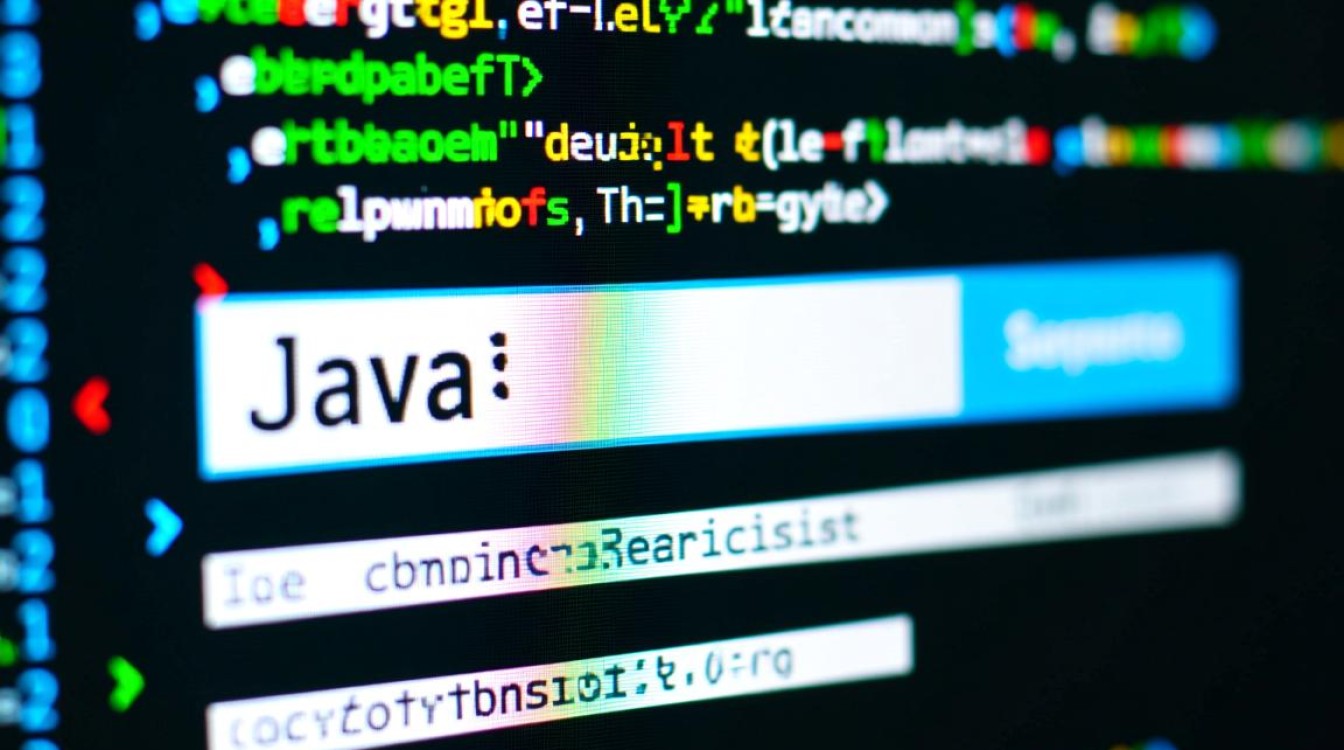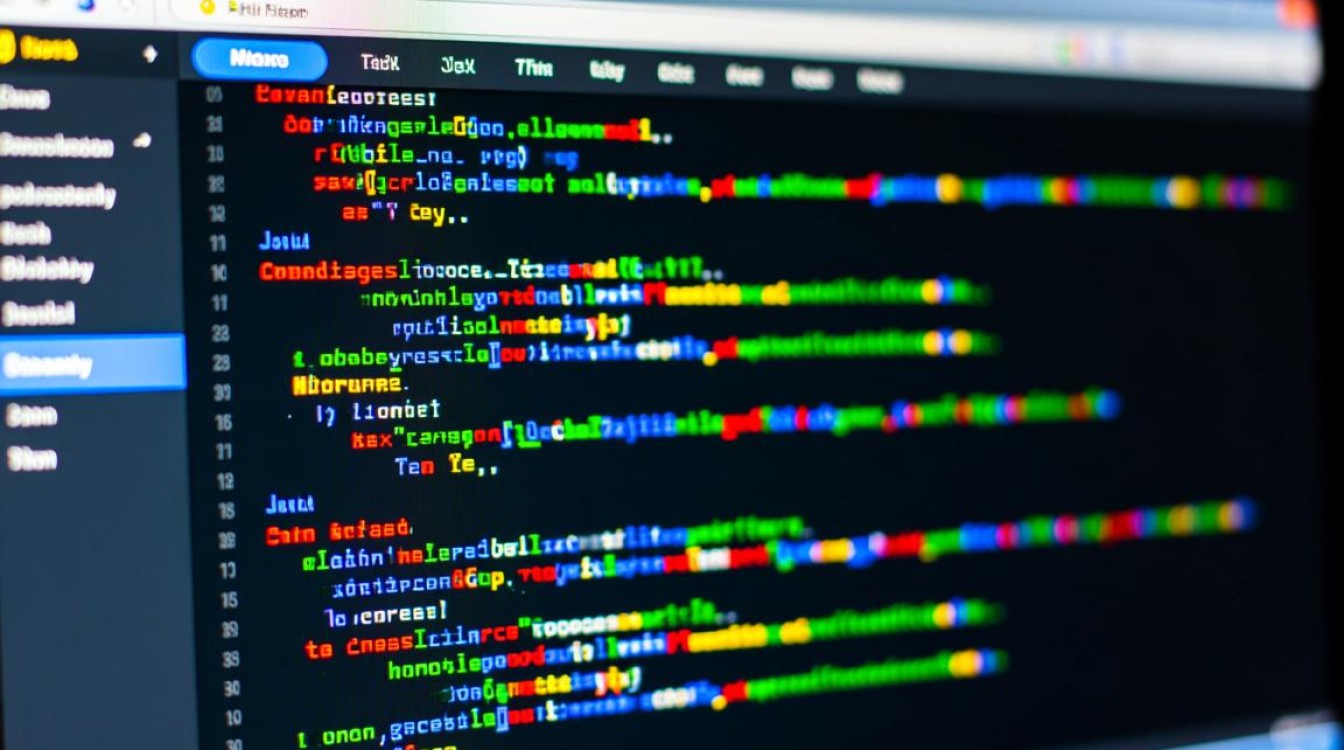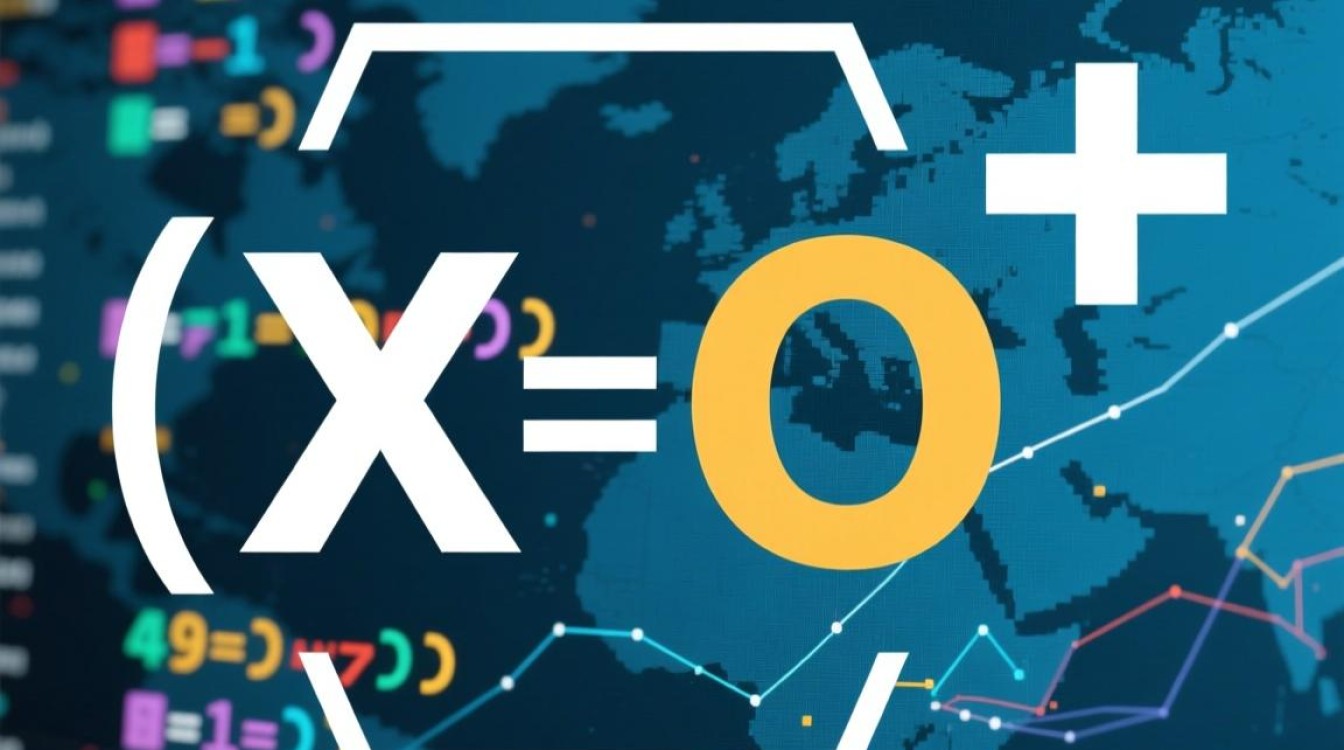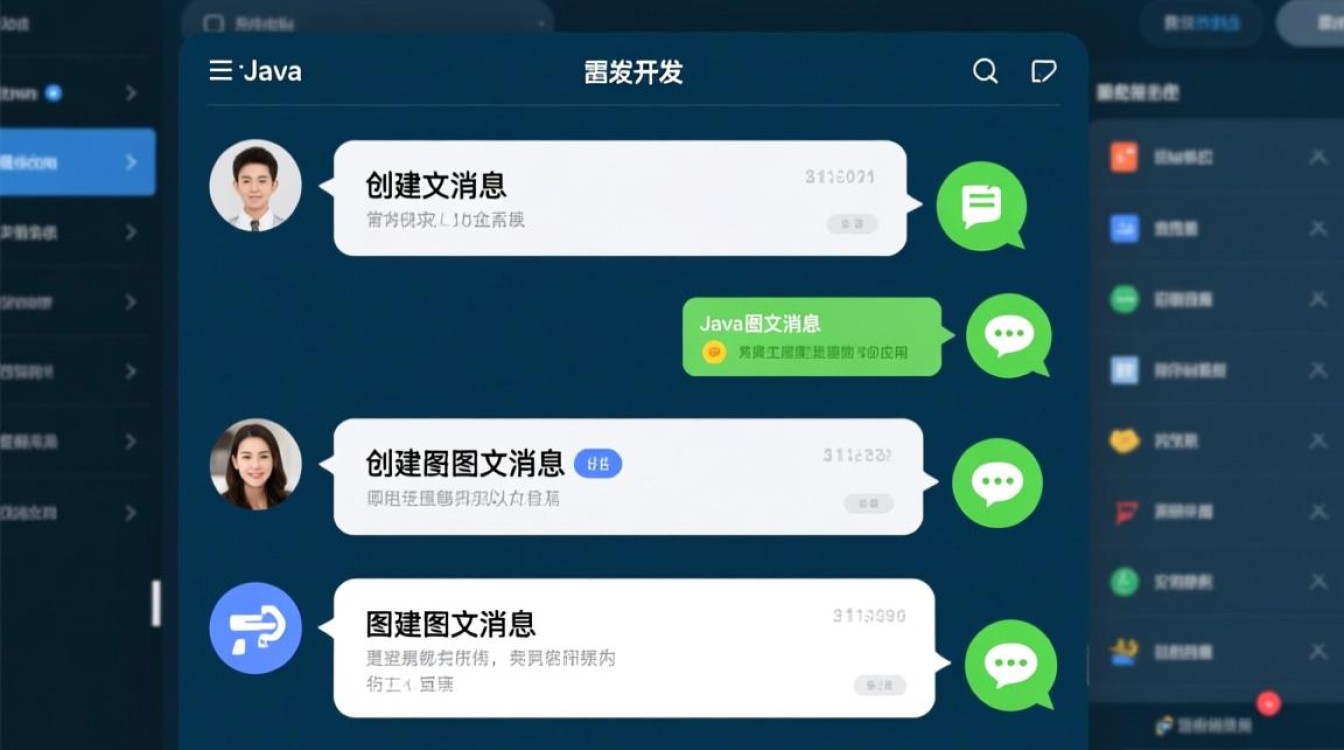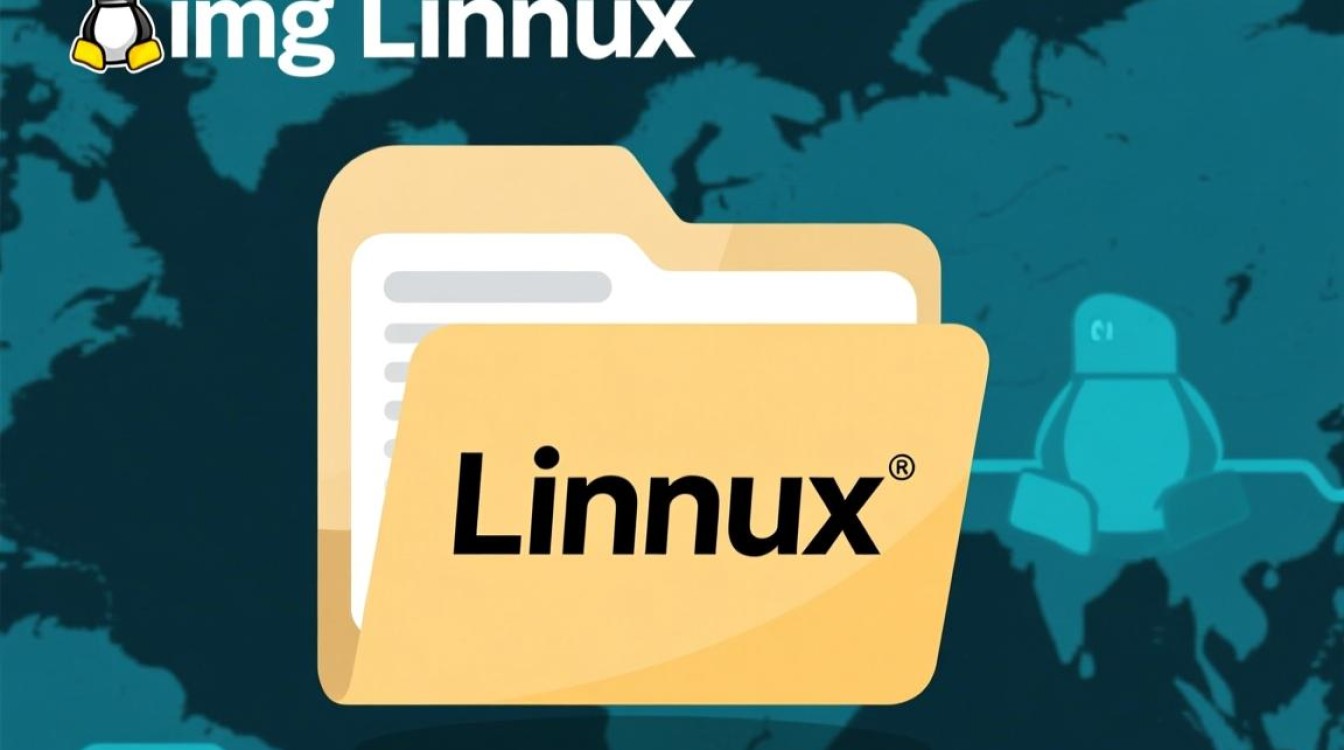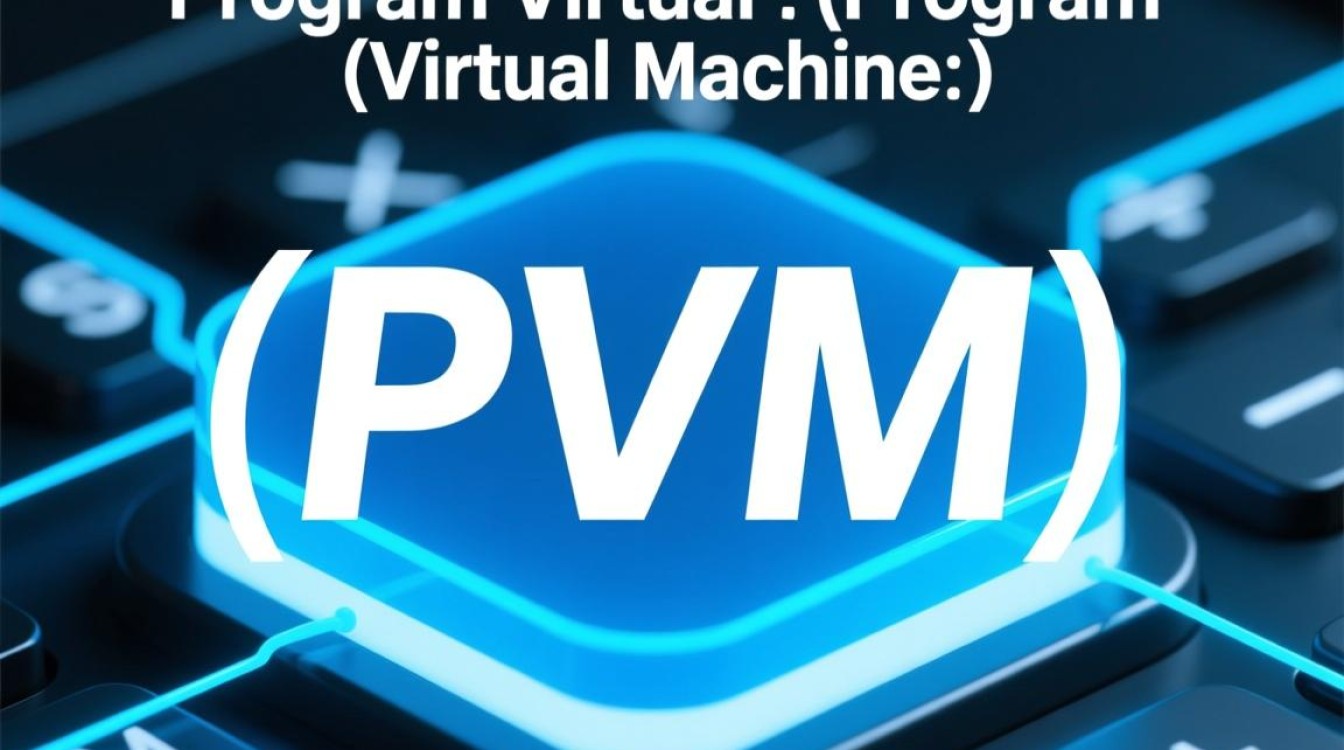将Java游戏转换为APK文件是许多开发者和爱好者的常见需求,尤其对于基于Java或Android原生开发的游戏项目而言,APK作为Android应用的安装包格式,其封装过程涉及环境配置、代码优化、资源整理等多个环节,以下从准备工作、核心步骤、常见问题及优化建议四个方面,详细阐述Java游戏转APK的完整流程。

前期准备工作:搭建开发与打包环境
在开始转换之前,需确保本地环境满足Android开发的基本要求,这是顺利打包APK的前提。
安装JDK与Android SDK
Java游戏通常基于Java语言开发,因此需安装Java Development Kit(JDK),建议选择JDK 8或11版本,这两个版本对Android开发的兼容性较好,需下载Android SDK(Software Development Kit),这是Android开发的官方工具集,包含编译工具、系统库及模拟器等组件,安装后需配置环境变量,确保JAVA_HOME和ANDROID_HOME指向正确的安装路径,并在系统Path中添加bin目录,以便在命令行中调用相关工具。
配置Android开发工具
Android SDK包含多个关键工具:
- Android Studio:官方集成开发环境(IDE),提供代码编辑、调试、界面设计及打包功能,推荐作为主要开发工具。
- Gradle:自动化构建工具,负责依赖管理、编译和打包流程,Android Studio会自动集成并配置Gradle。
- SDK Platform-Tools:包含adb(Android调试桥)、fastboot等工具,用于设备调试和文件传输。
在Android Studio中,通过SDK Manager下载所需Android API版本(建议选择与游戏目标设备兼容的版本,如API 29或更高),并安装对应的系统镜像和模拟器。
核心转换步骤:从代码到APK的完整流程
Java游戏转APK的核心是将游戏代码、资源文件通过Android工程结构进行整合,并通过Gradle编译生成安装包。
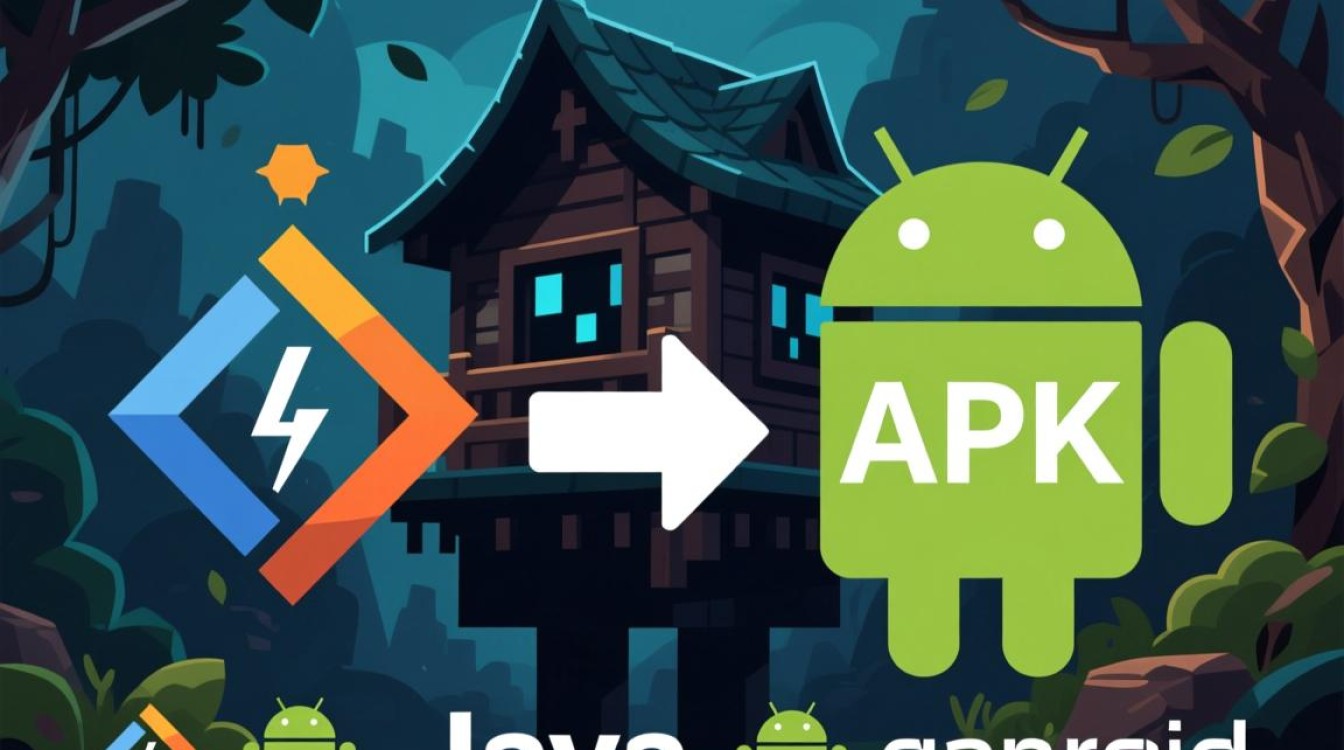
创建Android工程并整合游戏代码
- 新建Android项目:打开Android Studio,选择“Empty Activity”创建新项目,设置包名、应用名称及最低API级别。
- 导入Java游戏源码:若游戏为标准Java项目(如基于LibGDX或Slick2D框架),需将源码复制到Android工程的
app/src/main/java目录下,对于非框架原生Java游戏,需调整代码结构,确保其符合Android规范(如替换System.out.println为Log日志,调整文件读写路径为Android的内部存储或外部存储权限)。 - 配置依赖库:若游戏依赖第三方库(如LWJGL、Apache Commons),需在
app/build.gradle文件的dependencies闭包中添加对应依赖,LibGDX项目可通过Gradle自动导入依赖,原生项目则需手动添加JAR包或Maven仓库地址。
处理资源文件与权限配置
- 资源文件整合:Android工程的
app/src/main/res目录存放资源文件,包括图片(drawable)、布局(layout)、字符串(values/strings.xml)等,需将游戏中的资源文件按Android规范分类存放,例如将游戏图标放入mipmap文件夹,背景图放入drawable文件夹。 - 权限声明:在
app/src/main/AndroidManifest.xml文件中声明游戏所需的权限,若游戏需要读写外部存储,需添加<uses-permission android:name="android.permission.READ_EXTERNAL_STORAGE"/>;若需要网络访问,需添加<uses-permission android:name="android.permission.INTERNET"/>,在<application>标签内配置游戏主Activity,如<activity android:name=".MainActivity">。
编译与调试生成APK
- 构建APK:在Android Studio顶部菜单栏选择“Build”→“Generate Signed Bundle/APK”,选择“APK”模式,然后创建或选择签名密钥(签名密钥用于验证APK的合法性,需妥善保存密钥库文件和密码)。
- 调试与测试:生成APK前,建议先通过模拟器或真机进行调试,在Android Studio中点击“Run”按钮,选择目标设备(模拟器或已连接的物理设备),运行游戏并排查错误(如资源路径错误、权限未授予、内存溢出等),调试完成后,重新生成签名APK。
- 输出APK文件:签名APK生成后,默认保存在
app/build/outputs/apk/release/目录下,可直接传输到Android设备上安装。
常见问题与解决方案
在转换过程中,可能会遇到以下典型问题,需针对性解决:
依赖库冲突或缺失
问题表现:编译时报错“Failed to resolve: xxx”或“Duplicate class”。
解决方案:检查build.gradle中的依赖版本是否一致,可通过gradle dependencies命令查看依赖树,排除重复库;若依赖缺失,手动在Maven Central或JCenter仓库中搜索并添加正确版本。
AndroidManifest.xml配置错误
问题表现:安装时提示“解析包失败”或运行时崩溃。
解决方案:检查AndroidManifest.xml中的Activity声明是否完整,权限是否已声明,以及minSdkVersion和targetSdkVersion是否与游戏兼容,若游戏使用了Android 10(API 29)的特性,需将targetSdkVersion设置为29或更高。
游戏性能问题(如卡顿、闪退)
问题表现:游戏在Android设备上运行不流畅或频繁崩溃。
解决方案:
- 内存优化:检查是否有内存泄漏(如未关闭的Bitmap、Cursor),使用Android Profiler工具分析内存占用;
- 渲染优化:减少主线程耗时操作,使用OpenGL ES或Vulkan加速渲染;
- 兼容性适配:针对不同屏幕分辨率和Android版本调整布局和资源,避免硬编码尺寸。
优化建议:提升APK质量与用户体验
生成APK后,可通过进一步优化提升应用性能和用户体验:
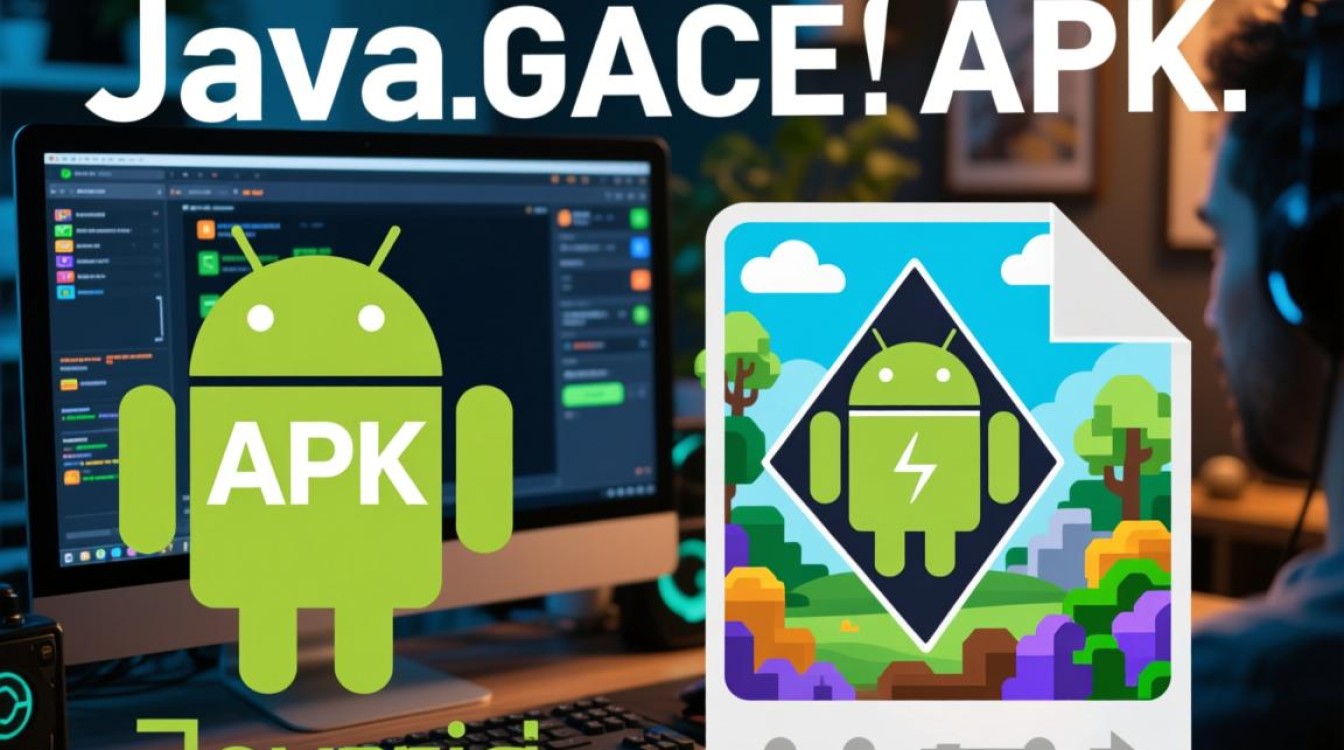
启用混淆与代码压缩
在app/build.gradle中启用R8代码压缩和资源混淆,可有效减小APK体积并保护代码安全,配置示例如下:
android {
buildTypes {
release {
minifyEnabled true
proguardFiles getDefaultProguardFile('proguard-android-optimize.txt'), 'proguard-rules.pro'
}
}
}
支持多ABI架构(CPU类型)
Android设备支持多种CPU架构(如armeabi-v7a、arm64-v8a、x86等),可通过app/build.gradle配置构建多个ABI的APK,或使用APK Splitting生成统一APK,适配不同设备。
splits {
abi {
enable true
reset()
include 'armeabi-v7a', 'arm64-v8a', 'x86'
universalApk true
}
}
使用Android App Bundle(AAB)替代APK
Google推荐使用AAB格式作为发布标准,AAB可让Google Play根据设备特性生成优化的APK,减少用户下载体积,在Android Studio中可通过“Generate Signed Bundle/APK”选择AAB格式生成,然后上传至Google Play Console。
将Java游戏转换为APK是一个系统化工程,需从环境搭建、代码整合、资源配置到编译调试逐步推进,开发者需熟悉Android工程结构和Gradle构建流程,针对常见问题灵活解决,并通过混淆、多ABI支持等优化手段提升APK质量,随着Android版本的迭代,还需持续关注新特性和兼容性要求,确保游戏在不同设备上稳定运行,通过以上步骤,即使是原生Java游戏也能顺利适配Android平台,触达更广泛的用户群体。